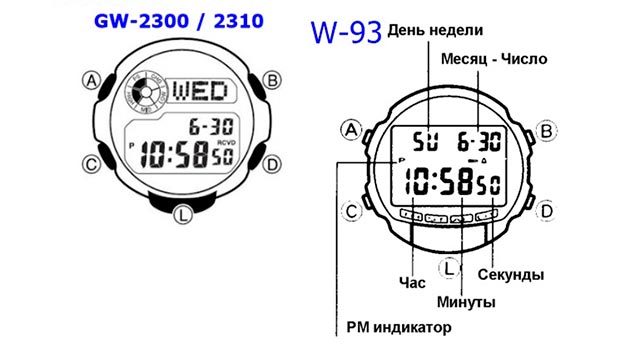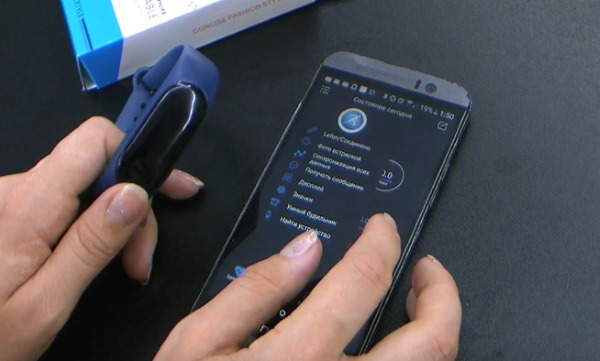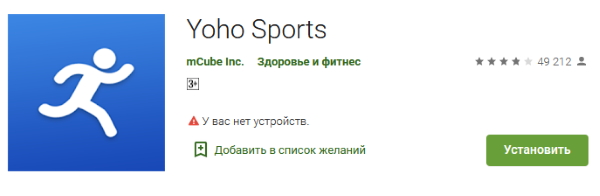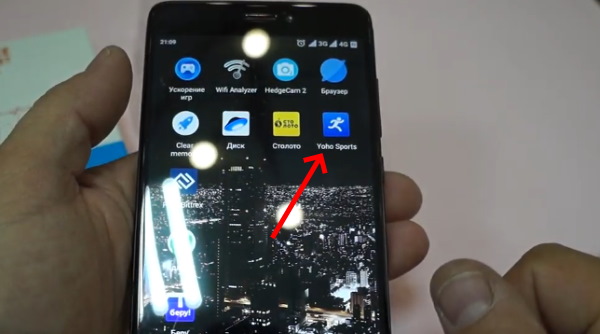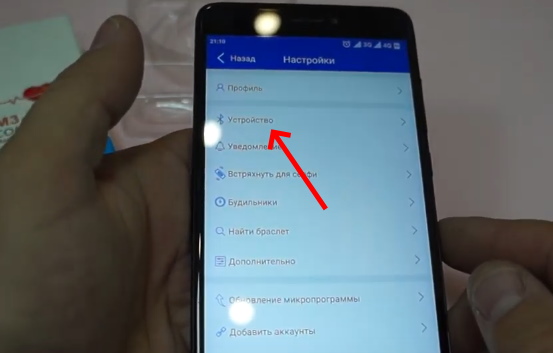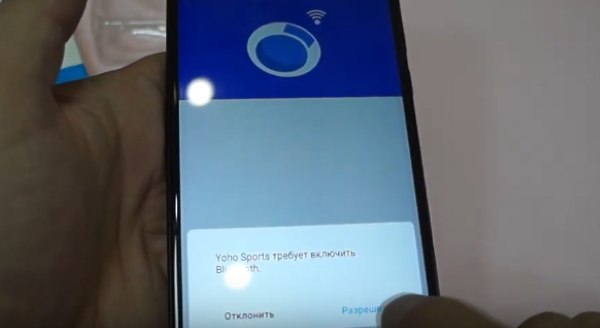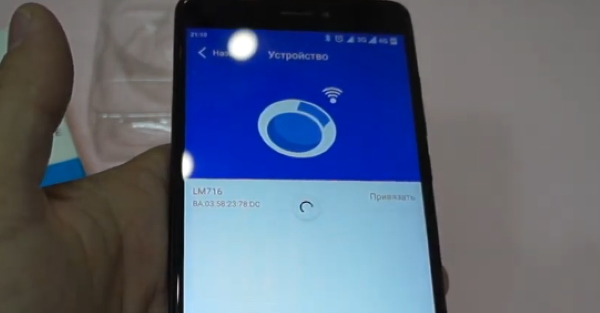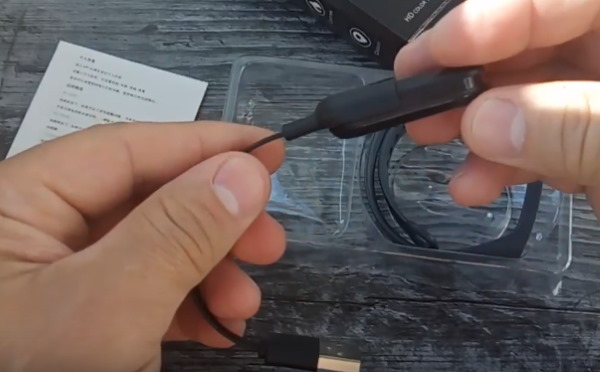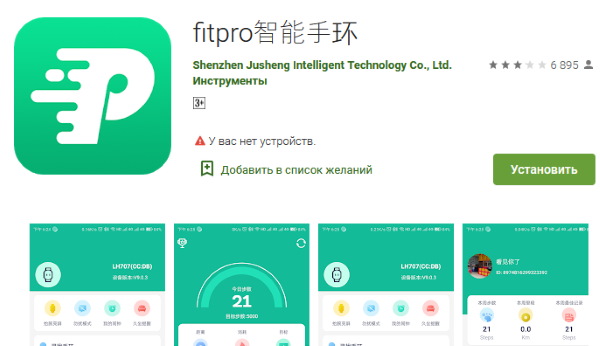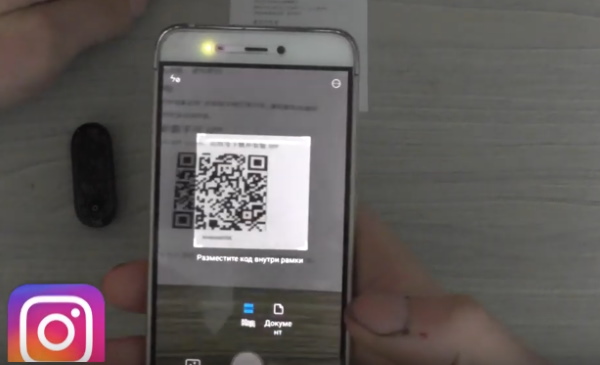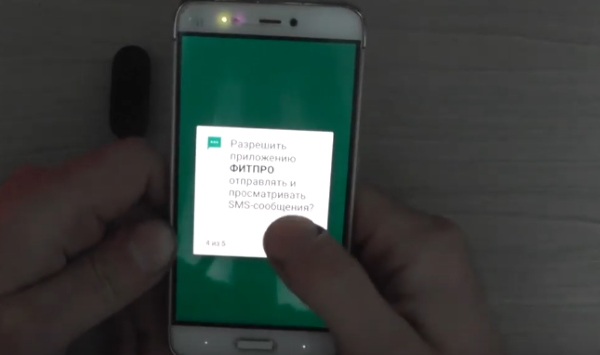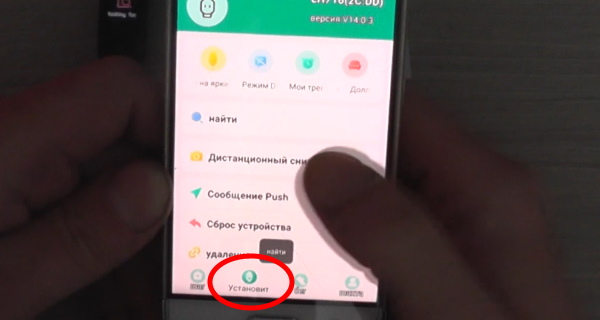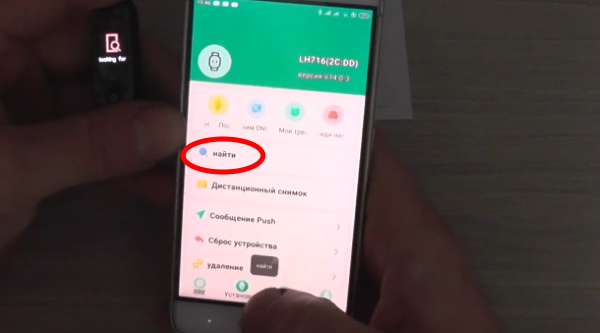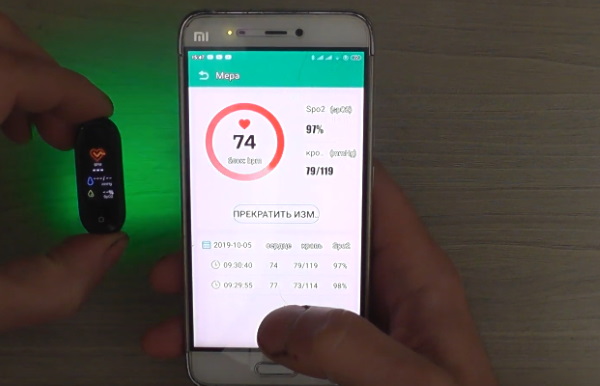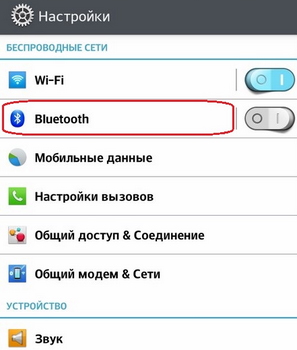- Как настроить электронные часы с 4 кнопками
- Что значат названия кнопок и какие они выполняют функции на четырехкнопочных электронных часах
- Теперь рассмотрим инструкции по настройке часов Casio G-SHOCK и Montana
- Что делать, если не работает 1 из кнопок на четырехкнопочных часах
- Как настроить часы Lefun Health
- Особенности умного браслета Lefun Health
- Настройка времени на китайских смарт часах Lefun Health
- Способ подключить Lefun Health M3 к телефону
- Инструкция для настройки и коннекта M4 со смартфоном
- Что делать, если не подключаются часы Lefun Health
- Основные функции умного девайса
Как настроить электронные часы с 4 кнопками
Назначение различных кнопок у разных производителей может отличаться, в том числе и у разных моделей часов, и в качестве первоисточника по настройке лучше всего обратиться к оригинальной инструкции прибора.
Но иногда такие инструкции теряются или не имеют перевода на русский язык, а визуальное сопровождение совершенно не понятно.
Ниже мы предлагаем ознакомиться с настройкой электронных часов с 4 кнопками наиболее популярных производителей.
Что значат названия кнопок и какие они выполняют функции на четырехкнопочных электронных часах
Для того, чтобы минимизировать обращения к инструкциям некоторые производители стараются отразить основные функции кнопок специальными надписями на корпусе.
Надписи делаются на английском языке и могут быть следующими:
- MODE(MOD) – «Режим», такие кнопки отвечают за переключение режима работы,
- LIGHT – «Свет», включение подсветки экрана,
- SET – «Установка», изменяет значение,
- START – «Старт», запускает или останавливает секундомер,
- RESET – «Сброс», сбрасывает значение на ноль,
- SELECT – «Выбор», позволяет переключать изменяемый параметр,
- DATE – «Дата», переключает часы в режим отображения даты (возможно кратковременно),
- LAP – «Круг», в режиме секундомера эта кнопка позволит отметить время пройденного круга,
- ADJUST – «Настройка», позволяет перейти в режим настройки того или иного режима часов,
- REVERSE – «Назад», может быть многофункциональной кнопкой, надпись может означать изменение значения в сторону убывания,
- FORWARD – «Вперед», может изменять значение в сторону увеличения.
Так как же с помощью этих подсказок(надписей), настроить например популярные китайские электронные часы 4 кнопки.
- Для этого нужно нажать кнопку «MODE», а потом, когда цифры часов замигают, нажать сначала на «SET», а затем на одну из двух дополнительных кнопок.
- Первая (верхняя или левая, в зависимости от модели) увеличивает значение, вторая – уменьшает. После этого нужно снова нажать на «MODE» и проделать те же действия с минутами.
Теперь рассмотрим инструкции по настройке часов Casio G-SHOCK и Montana
На рисунке 1 для удобства и наглядности пронумеруем кнопки (часы на изображении представлены без привязки к бренду или конкретной модели).
У многих производителей наручных часов кнопки расположены по обеим боковым граням от дисплея.
Внешний вид четырехкнопочных часов Casio может отличаться, за подсветку отвечает отдельная кнопка (обозначена как «L», см. рис.).
В большинстве случаев функционал кнопок сводится к следующему:
- (A) Настройка часов, обратного отсчета, секундомера, будильника, двойного времени;
- (C) Выбор того, что именно отображается на дисплее (время/обратный отсчет/секундомер/сигнал (будильник)/двойное время), в режиме настройки – переключение изменяемых значений (секунды/минуты/часы/формат времени/месяц/число/день недели и т.д.);
- (B) Увеличение значения в режиме настройки, включение/отключение режима автоподсветки (при поднятии руки), сброс значений в режиме секундомера и обратного отсчета, переключение режима звуковых сигналов;
- (D) Уменьшение значения в режиме настройки, старт/пауза счетчиков (секундомер и обратный отсчет).
Настройка Casio W-93 выглядит следующим образом:
- Кнопкой 2 (C) устройство переводится в режим отображения текущего времени,
- Кнопкой 1 (A) производится переход в режим настройки (удерживается до момента начала мигания изменяемого значения),
- Кнопкой 2 выбирается требуемое значение, а клавишами 3 (B) и 4 (D) оно увеличивается или уменьшается. Выйти из настройки – кнопка 1 (A).
Указанная инструкция актуальна для модели Casio W-93, в других устройствах назначение и функции кнопок могут не совпадать или совпадать частично.
К примеру, Casio GW-2300 / 2310 могут устанавливать время автоматически сразу после ввода кода города.
Но обычно кнопка 1 переводит часы в режим настройки/установки, кнопка 2 позволяет выбрать требуемый параметр, а кнопка 3 – увеличивает изменяемое значение.
Легендарные часы с 4 кнопками, отвечающими за:
- Подсветку (запуск и отключение.);
- Выбор режима работы (показ времени/секундомер/установка будильника/настройка времени);
- Многофункциональная кнопка (показ даты в режиме отображения часов / запуск или остановка секундомера / добавление числа у настраиваемого параметра в режиме настройки будильника, часов, даты / включает пятиминутную отсрочку будильника при его срабатывании);
- Еще одна многофункциональная кнопка (время круга в режиме секундомера, при остановке секундомера кнопкой 3 сбрасывает значение на 0 / в режиме настройки времени, даты или будильника позволяет выбрать изменяемый параметр / при срабатывании будильника отключает сигнал на сутки).
Чтобы настроить время, действуем так:
- Тройное нажатие кнопки 2 запускает настройку часов,
- Кнопкой 3 выбирается изменяемый параметр даты или времени,
- Кнопкой 4 выставляется нужное значение.
- Чтобы вернуть часы к показу времени, нажимаем кнопку 2.
- 4+3 – изменение мелодии будильника, его выключение;
- 2+3 – включение /отключение сигнала каждый час;
- 2+4+3 – тест дисплея.
ВИДЕО ИНСТРУКЦИЯ
» alt=»»>
Что делать, если не работает 1 из кнопок на четырехкнопочных часах
Как и было сказано выше, каждая кнопка отвечает за определенный функционал. Это значит, что, если хоть одна из кнопок выйдет из строя, ее функционал станет полностью недоступен.
С высокой вероятностью поломка кнопки связана с отломившимся контактом.
Самостоятельный ремонт производить не рекомендуется даже не из соображений безопасности или лишения официальной гарантии, а ввиду того, что нарушение целостности корпуса при его вскрытии может изменить нормальную работу часов.
Особо актуально это для хронометров с высокой степенью защиты от воды (предназначенных для погружения).
Самое лучшее решение – обращение в авторизованный сервисный центр, а если гарантийный срок вышел – к любому опытному часовому мастеру.
Самостоятельный ремонт осложняется в том числе и отсутствием необходимых инструментов (например, ключей для вскрытия корпуса, специальных миниатюрных отверток и т.п.), а также запасных частей (нужен как минимум донор, то есть аналогичные часы с рабочей запчастью).
В редких случаях причиной блокировки кнопки может быть попадание грязи. Очистка с помощью кусочка ваты, смоченного в спирте, может спасти ситуацию и восстановить работу контакта (в любом случае, вскрытие часов необходимо производить с высокой осторожностью, а при протирании ни в коем случае не залить электронный блок).
Источник
Как настроить часы Lefun Health
Не получается настроить новые умные часы Lefun Health? Данная инструкция призвана вам в этом помочь. Мы рассмотрим разные способы подключения браслета к мобильному телефону. А также разберёмся, почему некоторые пользователи не могут его подключить. Поговорим об основных функциях и возможностях устройства.
Особенности умного браслета Lefun Health
Часы от китайского производителя имеют несколько версий. Часто на упаковке значатся только имена моделей: M4, M3 и т. д. При этом все смарт браслеты сильно напоминают другое устройство также от китайского бренда Xiaomi Mi Band. Сходства не только внешние, но и функциональные. Печально, что Lefun Health сильно отстают по качеству. И это заметно невооружённым глазом. Из-за чего их цена сильно различается, в несколько раз.
Последней моделью сегодня является Lefun Health M4 . В комплект умных часов входит USB-кабель для зарядки и небольшая брошюра зачастую без русского языка. Даже без русскоязычной инструкции пользователи легко разберутся в любой модели. Так как на корпусе браслета всего одна кнопка. Которая выполняет функции кнопки питания и смены разделов главного меню. К каждой модели прилагается программное обеспечение для сопряжения с телефоном и удобного управления умными часами через смартфон.
Настройка времени на китайских смарт часах Lefun Health
По умолчанию в Lefun Health не установлены время и дата. Практически во всех случаях нам приходится его настраивать. Вернее это делает наш смартфон с установленным приложением для подключения браслета Lefun. Чтобы настроить время, умные часы нужно подключить к телефону хотя бы один раз. После чего они синхронизируются по сети. И на них будет установлена та же дата и время, что и на телефоне.
Если после подключения смартфона с установленным приложением к умному трекеру время не изменилось, попробуйте сопрячь устройства заново. Для этого откройте меню приложения и выберите пункт « Синхронизация всех данных ». Или удалите устройство из подключенных по Bluetooth и заново проведите подключение.
Способ подключить Lefun Health M3 к телефону
Третье поколение умных часов имеет более скромную комплектацию, в отличие от последней. За счёт того, что модель M3 имеет специальный контакт под ремешком, отсутствует кабель для зарядки. Чтобы подключить устройство к телефону, необходимо загрузить приложение Yoho Sports из Play Market.
Оно поможет нам подключить устройство, а также получать все данные датчиков на умных часах в одном окне приложения.
Программа позволяет замерять данные организма человека непосредственно с телефона, без участия браслета.
- Запустите приложение Yoho Sport s и выберите в верхней части главного окна кнопку меню. Она имеет вид трёх строк;
- Нажмите пункт « Устройство »;
- Затем дайте разрешение приложению на включение блютуз;
- В окне поиска выберите умные часы. Здесь они будут называться LM 716.
Приложение судя по всему является недоработанным. Поэтому не всегда получается подключить часы к телефону с первого раза. Хотя устройство находится в области действия Bluetooth. В таком случае нужно сбросить настройки и заново начать поиск. Это необходимо сделать один раз. После чего вы будете пользоваться умным браслетом без необходимости подключать его снова. Приложение позволяет управлять настройками и изменять некоторые функции.
Инструкция для настройки и коннекта M4 со смартфоном
Теперь разберём настройку умного браслета Lefun Health M4 . Эта версия отличается дополнительным переходником для зарядки в комплекте. Предыдущая конструкция капсулы часов видимо не оправдала ожидания производителя.
Инженеры изменили последнюю версию и сделали её более похожей на устройство от Xiaomi. Для подключения M4 необходимо уже другое программное обеспечение, которое называется — FitPro.
Мы можем установить эту программу и другим способом. В бумажной инструкции из коробки с M4 вы найдёте QR-код .
Это и есть ссылка на приложение. Вам необходимо воспользоваться программной для распознавания штрих-кодов (в некоторых смартфонах установлена производителем). Запустите это приложение и наведите камеру на код. В меню появится ссылка на Google Play, перейдите по ней.
Дальнейший порядок действий для настройки часов:
- Предоставьте «ФитПро» все необходимые разрешения, чтобы начать в нём работать;
- Необходимо зарегистрироваться в приложении, указав электронную почту и пароль, и войти со своими данными;
- После входа нужно нажать на кнопку внизу экрана « Установить »;
- Теперь нажмите в меню кнопку «Найти» и включите умные часы Lefun. Для этого нужно удерживать кнопку внизу экрана;
- Когда часы найдутся в приложении, они начнут вибрировать.
Через приложение вы также сможете настроить время и дату, измерять показатели здоровья владельца браслета.
Эти же показатели будут отображаться одновременно и на экране смартфона, и на экране умного браслета.
Что делать, если не подключаются часы Lefun Health
Время от времени пользователи сталкиваются с проблемами при подключении умного браслета Lefun Health. Это может происходить как из-за того, что владельцы не следуют чётким указаниям из инструкции, так и из-за нестабильной работы приложения. Самая частая причина отсутствия сопряжения — способ подключения через окно Bluetooth, а не через специальное приложение . Если вы попытаетесь подключить умные часы в обход установленной на смартфон программы, то скорее всего ничего не выйдет. Попробуйте подключить через приложение. Только таким образом у вас получится избежать ошибок.
Следите также за тем, чтобы часы Lefun Health во время сопряжения по блютуз с телефоном были включены, не забывайте об этом. Часто умный браслет от этого производителя требует при подключении активировать функцию GPS. Это поможет не только избавиться от сложностей, но и позволит работать другим функциям, таким, например, как «Погода». Не исключен и заводской брак . Проверить это вам помогут сервисные центры. И, как мы уже говорили, могут происходить сбои и при подключении через приложение. Поэтому делайте новые попытки.
Основные функции умного девайса
Каждое из устройств Lefun Health имеет несколько датчиков и функций. Каждый из них доступен на дисплее умных часов, а также в приложении. Рассмотрим основные функции M4.
| Функции: | Пояснение: |
|---|---|
| По умолчанию на главном экране располагается дата и время. | Их можно настроить, зажав кнопку питания на этом экране или синхронизируя данные по телефону. |
| Измерение пульса. | Запустите этот датчик, чтобы узнать текущий пульс вашего сердца. Не забудьте во время измерения надеть браслет на запястье. |
| Спортивные режимы. | Их можно менять в зависимости от вида вашей деятельности в данный момент: бег, плавание, прыжки и так далее. |
| Раздел с сообщениями. | Вы можете настроить оповещения, которые будут приходить прямо на умные часы Lefun Health. Для этого в меню приложения на смартфоне выберите этот раздел. И активируйте типы сообщений, которые может получать браслет из телефона. Это очень удобно, вы сможете узнать от кого сообщение и даже прочитать его, не трогая смартфон. |
| Раздел меню «More». | Позволяет получить дополнительные функции в умных часах. |
Удерживайте кнопку, чтобы открыть ссылку на загрузку приложения, сделать селфи кнопкой часов.
А также сменить тему или сбросить настройки устройства.
Настроек на китайских умных часах Lefun Health достаточно, чтобы пользоваться ими даже без мобильного телефона. Вы можете сменять темы и настраивать дату одной только кнопкой.
Источник